
Как опытный геймер с многолетним опытом за плечами, я должен сказать, что установка игр для ретро-систем, таких как Amiga, на Steam Deck — это восхитительное путешествие по воспоминаниям. Инструкции, представленные здесь, кристально ясны и просты для выполнения даже для такого луддита, как я, который иногда испытывает трудности с новейшими технологиями.
Купил акции по совету друга? А друг уже продал. Здесь мы учимся думать своей головой и читать отчётность, а не слушать советы.
Бесплатный телеграм-каналКомпьютер Amiga служил инновационной игровой платформой, предлагая игры с превосходной анимацией, цветом и звуком по сравнению с SNES и Sega Megadrive/Genesis того времени. Такие игры, как «Принц Персии», «Flashback» и «Speedball 2», были одними из самых известных игр. В отличие от традиционных игровых консолей, Amiga была больше похожа на персональный компьютер, оснащенный собственной операционной системой, экраном, клавиатурой и мышью.
Для людей, которые с любовью помнят, серия Amiga PC, выпускавшаяся с 1985 по 1996 год, до сих пор занимает особое место в сердцах. Если вы хотите оживить воспоминания о своей юности или насладиться классическими играми Amiga как поклонник ретро-игр, это руководство проведет вас через процесс игры в Amiga Games на Steam Deck.
Включить режим разработчика
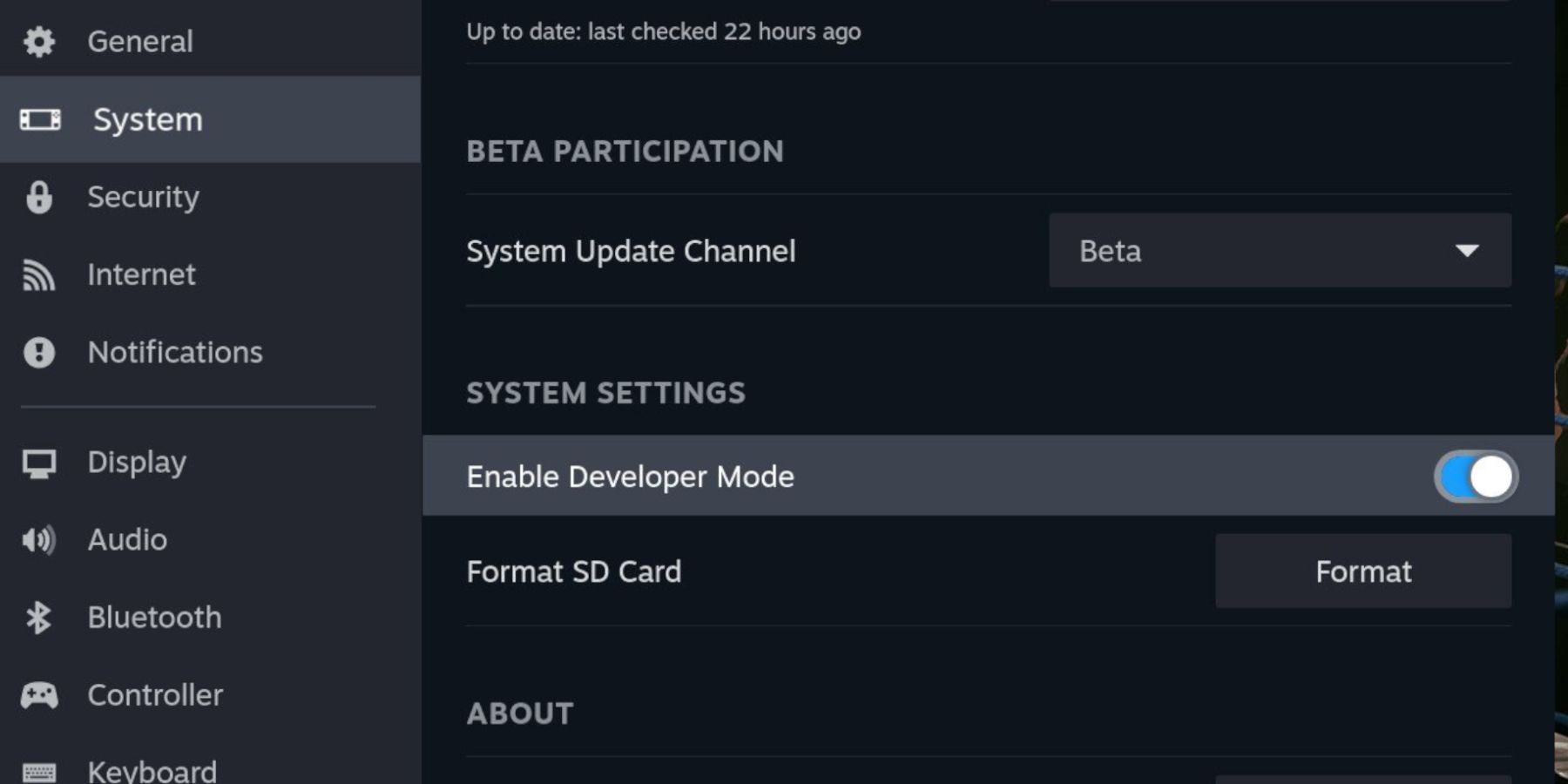
- Нажмите Кнопку «Пар».
- В меню Steam выберите Система и включите Режим разработчика.
- Закройте системное меню.
- Найдите Разработчик и включите отладку CEF.
- Нажмите кнопку Steam и выберите Питание.
- Переключиться в режим рабочего стола.
Перед установкой EmuDeck
- Карта A2 microSD для установки EmuDeck и игр.
- Чтобы отформатировать SD-карту, откройте меню Steam, выберите «Память» и выберите форматирование вставленной SD-карты.
- Юридически принадлежащие Amiga ROMS.
- Для передачи файлов и инструментов поиска рекомендуется использовать клавиатуру и мышь.
Скачать EmuDeck
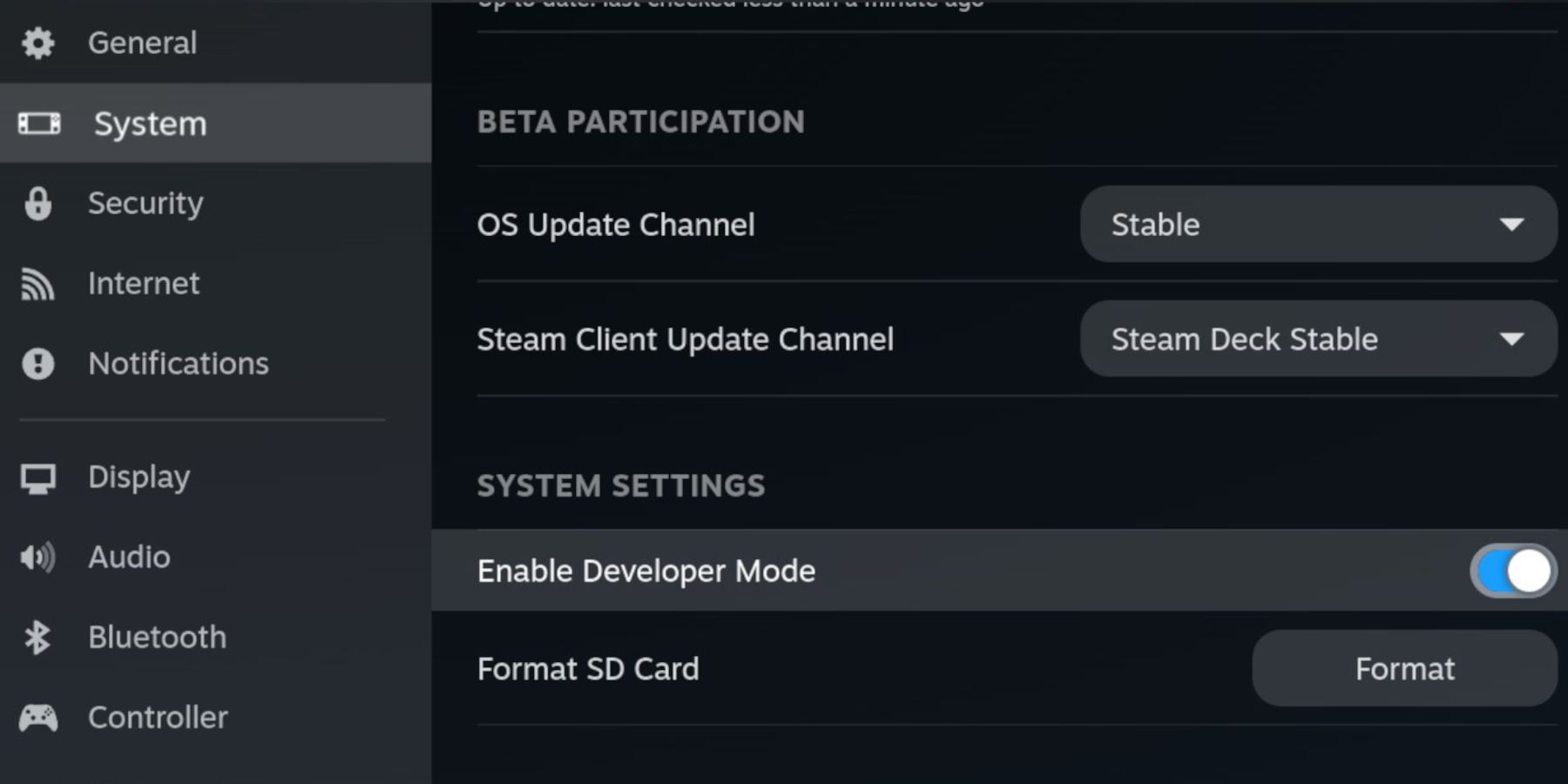
Amiga — сложная система для эмуляции, но программа EmuDeck и встроенное приложение Emulation Station, запускающее игры на Steam Deck, доставляют меньше проблем при правильных шагах:
- Откройте веб-сайт EmuDeck в браузере по вашему выбору и загрузите программу EmuDeck.
- Выберите версию ОС Steam и выберите Выборочную установку.
- При работающем EmuDeck выберите Образ SD-карты, чтобы он назвал карту основной.
- Вы можете установить все эмуляторы или выбрать RetroArch, Emulation Station и Steam Rom Manager и нажать «Продолжить».
- Включите автосохранение.
- Пропустите следующие несколько экранов и выберите Готово.
Перенос игр Amiga и файлов Kickstart
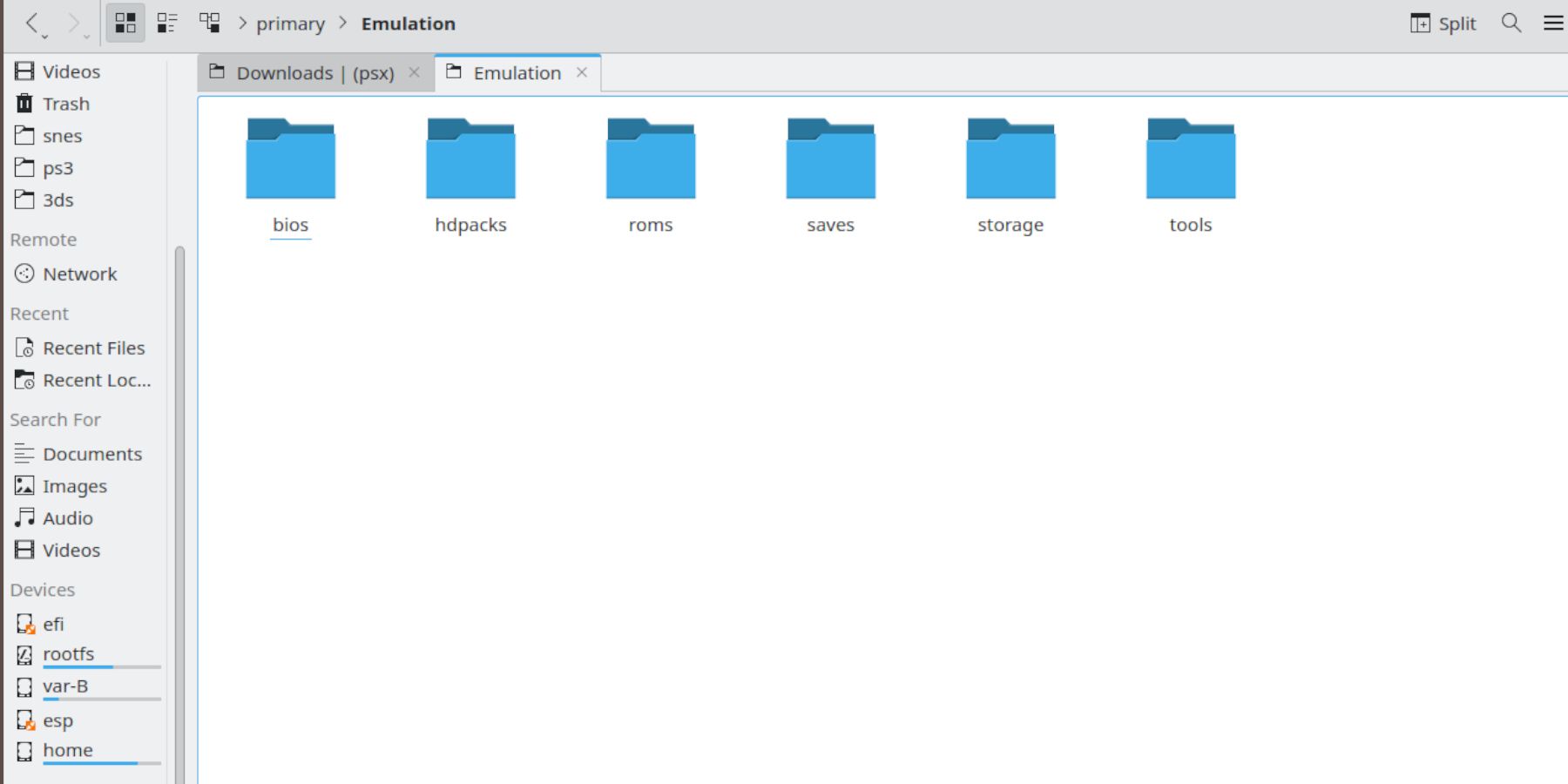
Файлы Kickstart аналогичны файлам BIOS консоли. Для правильной работы эмуляторов файлы должны быть организованы в соответствующие папки. К сожалению, как и в случае с ROMS, вам придется искать файлы Kickstart и искать способы их получения самостоятельно.
Передача файлов Kickstart
- Откройте файловый менеджер Dolphin.
- Выберите основную SD-карту.
- Откройте папку «Эмуляция».
- Затем выберите BIOS и поместите файлы Kickstart в папку BIOS.
Перенос игр Amiga
Когда файлы Kickstart готовы, пришло время перенести ваши игры Amiga в нужную папку.
- Снова откройте папку «Эмуляция».
- Выберите ПЗУ
- Затем поместите свои игры в папку Amiga.
Если у вас есть ПЗУ, предназначенные для серии Amiga 1200 или Amiga CD32, переместите эти файлы в соответствующие папки.
Менеджер Steam ROM
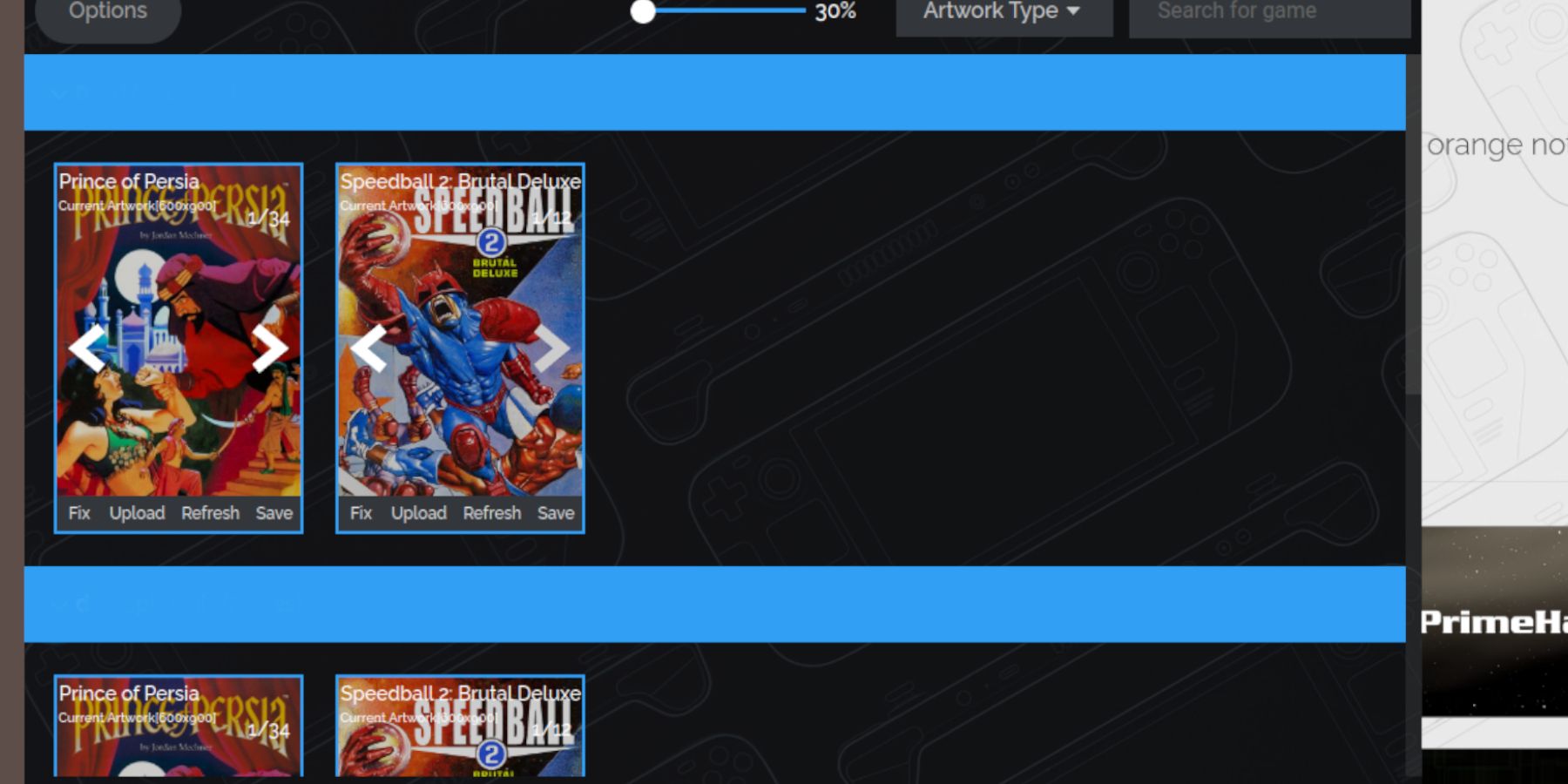
После того, как вы упорядочили файлы Kickstarter и поместили каждую игру в назначенную папку, давайте добавим эти игры в вашу коллекцию Steam Deck.
- Откройте программу EmuDeck и выберите Steam ROM Manager на панели функций.
- Выберите «Да», чтобы закрыть программу Steam.
- Нажмите «Далее», чтобы перейти к экрану «Парсеры».
- Выберите вкладку Amiga и нажмите Добавить игры.
- SRM должен найти и добавить обложку в библиотеку вашей Steam Deck.
Исправить отсутствующую иллюстрацию
Если обложка вашей игры отсутствует, добавьте ее, выполнив следующие действия.
- нажмите значок Исправить .
- Введите название игры в панели поиска исправлений иллюстраций и названий.
- Выберите одну из обложек игры.
- Нажмите Сохранить и закрыть.
Загрузка недостающих иллюстраций
Если в игре, в которую играют в эмуляции, отсутствует обложка, вы можете найти и загрузить собственное изображение из Google Images или поисковой системы DuckDuckGo.
- Нажмите поиск изображений и сохраните обложку в папке «Изображения» на Steam Deck.
- Пользователи Steam Deck могут добавить собственную обложку игры и сохранить ее в папке «Изображения».
- Откройте программу EmuDeck.
- Запустите Steam Rom Manager.
- Нажмите Загрузить в рамке игры.
- Откройте папку Изображения и выберите новое изображение обложки.
- Выберите Сохранить и закрыть.
Игра в игры Amiga на Steam Deck
Теперь вы можете играть в игры Amiga прямо из библиотеки Steam Deck или использовать Emulation Station.
- Переключите Steam Deck в игровой режим.
- Нажмите кнопку Steam и откройте библиотеку.
- Откройте вкладку Коллекции.
- Затем откройте папку Amiga, чтобы найти свои игры и поиграть в них.
Станция эмуляции
Кроме того, вы можете наслаждаться играми Amiga с помощью программного обеспечения Emulation Station, следуя этим простым инструкциям.
- Переключите Steam Deck в игровой режим.
- Нажмите кнопку Steam и откройте библиотеку.
- Откройте вкладку Не Steam и запустите программу Emulation Station .
Если вы столкнулись с трудностями при игре в игры Amiga из библиотеки Steam Deck, рассмотрите возможность использования вместо этого программного обеспечения Emulation Station. Он предназначен для беспрепятственной работы с такими типами игр и предлагает простой способ настройки параметров в RetroArch.
- Откройте раздел Amiga.
- Нажмите кнопку Меню.
- Выберите Scraper и выберите TheGamesDB.
- Затем в Scrape This Systems выберите библиотеку Amiga и нажмите Пуск.
- Программа Emulation Station загрузит и отобразит обложки и метаданные для ваших игр Amiga.
- Выберите свои игры и запустите т.е. из меню ES.
Это все, что нужно для запуска таких сложных игр, как библиотека Amiga на Steam Deck.
Смотрите также
- Все рецепты культистского круга в Escape from Tarkov
- Где находится точка эвакуации «Туннель контрабандистов» на локации «Интерчейндж» в Escape from Tarkov?
- Как получить скины Alloyed Collective в Risk of Rain 2
- Где посмотреть ‘Five Nights at Freddy’s 2’: расписание сеансов и статус потоковой передачи.
- Шоу 911: Кто такой Рико Прием? Объяснение трибьюта Grip
- Необходимо: Как выращивать урожай
- Решение головоломки с паролем Absolum в Yeldrim.
- Лучшие шаблоны дивизий в Hearts Of Iron 4
- Для чего нужен тотем жертвоприношений в игре 99 ночей в лесу?
- Руководство по целительской профессии в WWM (Where Winds Meet)
2024-10-01 06:13